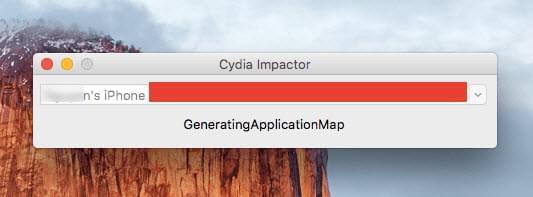Ogromna popularność telefonów iPhone jest oczywista, gdy przyjrzymy się tylko rzeszom fanów elektroniki na całym świecie. Jednakże, ścisła i restrykcyjna dbałość Apple o bezpieczeństwo i prywatność użytkowników sprawia, że znalezienie aplikacji do nagrywania ekranu na iPhone, by móc udostępniać ciekawe fragmenty i wyniki z gier jest stosunkowo trudne, gdyż wiele aplikacji spoza sklepu App Store jest wręcz niemożliwe do pobrania i zainstalowania. Niemniej jednak, udało nam się znaleźć kilka dobrych rozwiązań:
- Najlepszy sposób na nagrywanie iPhone
- Bezpośrednie nagrywanie w programie Display Recorder
- Metoda bez zdejmowania blokady – iRec
Sposobami na nagrywanie ekranu na iPhone
Sposób 1: Najlepszy sposób na nagrywanie ekranu iPhone
Rejestrator iPhone/iPad Apowersoft to doskonałe narzędzie, które pozwala użytkownikom nagrywać ekran na iPhone w łatwy sposób. Najnowsza wersja programu oferuje także możliwość rejestrowania czynności na ekranie telefonu i wyświetlanie ich synchronicznie na monitorze komputera. Jeśli tylko połączysz swój iPhone i komputer z tą samą siecią WiFi, będziesz mógł połączyć je bezprzewodowo.
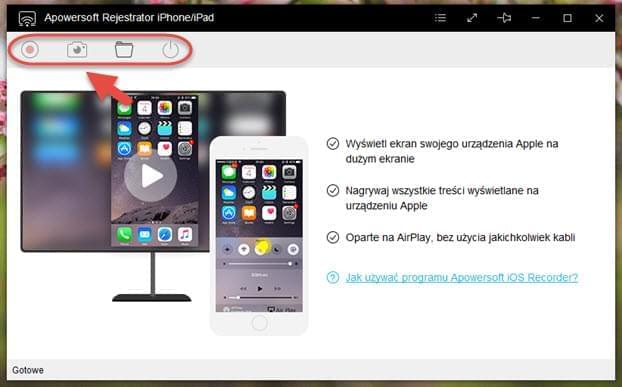
Program oferuje siedem formatów zapisu do wyboru, a także możliwość tworzenia obrazów GIF. Oprócz nagrywania wideo w HD, ten rejestrator iOS pozwoli ci też tworzyć dowolną ilość zrzutów ekranu. Dodatkowo, nie musisz nawet zdejmować blokady urządzenia (jailbreak) przez użyciem, co jest ogromnym atutem programu. Aby dowiedzieć się, jak nagrywać ekran na iPhone z programem, zapoznaj się z poniższą instrukcją.
- Naciśnij przycisk poniżej, aby pobrać ten rejestrator ekranu i zainstaluj go na komputerze.
- Uruchom program. Odszukaj “Opcje” w górnej części interfejsu i skonfiguruj własne ustawienia, takie jak źródło dźwięku i format zapisu.
- Otwórz centrum zarządzania na telefonie i wybierz “AirPlay”. Naciśnij ikonę telewizora, gdy zostanie ona wyświetlona i włącz opcję odzwierciedlania ekranu poniżej.
- Wróć do okna programu iOS Recorder i naciśnij przycisk nagrywania, aby natychmiast rozpocząć nagrywanie ekranu iPhone.
- W trakcie nagrywania, ścieżki wideo i audio będą nagrywane bezstratnie, w zależności od twoich ustawień.
- Aby zakończyć nagrywanie, naciśnij przycisk zakończ i sprawdź nagrany plik w wybranym folderze.
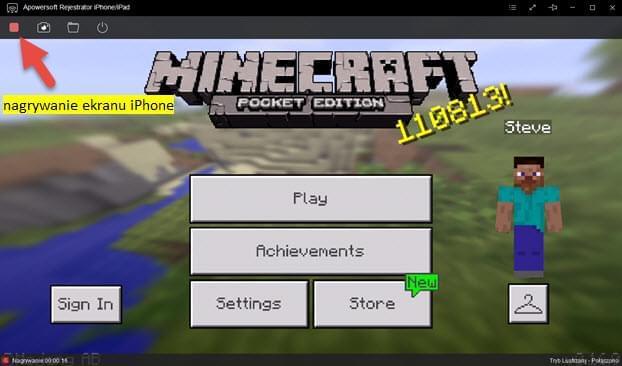
Zalety: Nie wymaga zdejmowania blokady (jailbreak), możliwość nagrywania wideo i robienia zrzutów ekranu.
Sposób 2: Bezpośrednie nagrywanie w programie Display Recorder
Display Recorder to darmowy program do przechwytywania ekranu, który umożliwia nagrywanie czynności na ekranie iPhone praktycznie bez ograniczeń. Program pozwala na skonfigurowanie różnych ustawień jakości wideo i dźwięku. Z jego pomocą, możliwe jest nagrywanie ekranu na iPhone w czasie rzeczywistym. Możesz korzystać z niego bezpośrednio na telefonie w dowolnym momencie i miejscu. Jednakże, aby skorzystać z programu Display Recorder, konieczne jest wcześniejsze zdjęcie blokady (jailbreak) telefonu.
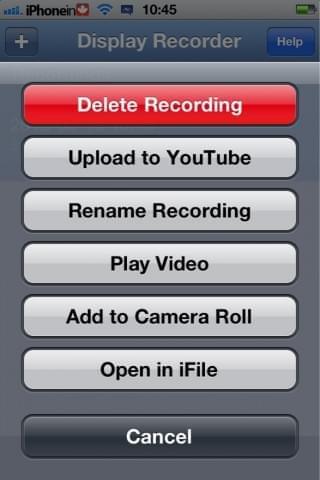
Oto krótka instrukcja pokazująca, jak nagrać ekran iPhone:
- Uruchom aplikację Display Recorder.
- Otwórz ustawienia, aby wybrać zapis pożądanej ściezki (wideo, audio lub obie).
- Naciśnij przycisk “Nagrywaj”, aby rozpocząć nagrywanie, a następnie przejdź do ekranu głównego. W górnej części ekranu iPhone zobaczysz czerwony pasek “Display Recorder”, który wskazuje, że program zostaje uruchomiony.
- Włącz aplikację lub grę, którą chcesz nagrać. Po ukończeniu nagrywania, możesz nacisnąć czerwony pasek “Display Recorder”, aby wrócić do programu i nacisnąć przycisk “Stop”, by zapisać nagrany klip.
- Kliknij listę zapisanych pozycji, a następnie wybierz tą, którą chcesz udostępnić. Następnie, naciśnij przycisk “Udostępnij i prześlij na YouTube”, by udostępnić film przez YouTube.
Zalety: Łatwe nagrywanie ekranu iPhone, bezpośrednie przesyłanie filmików na YouTube.
Sposób 3: Metoda bez zdejmowania blokady – iRec
iRec 2.0 to narzędzie przeznaczone dla systemu iOS, które służy do nagrywania gier, filmików instruktażowych do aplikacji, ciekawych sztuczek na iPhone, czy dowolnych innych czynności. Ten rejestrator ekranu iPhone nie wymaga zdejmowania blokady telefonu (jailbreak), lecz jego najnowsza wersja wymaga instalacji programu na urządzeniach mobilnych z użyciem komputera. Prosty interfejs aplikacji jest całkiem podobny do poprzednich wersji programu.
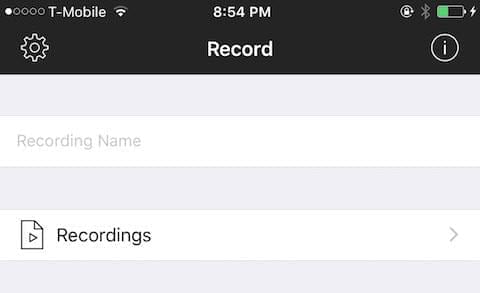
Jeśli chodzi o projekcję ekranu, aplikacja udostępnia cztery opcje rozdzielczości: 480p, 720p, 1080p i rozmiar rzeczywisty. Aby dowiedzieć się, jak nagrywać ekran na iPhone w aplikacji, zastosuj się do instrukcji poniżej.
- Przejdź na stronę internetową iRec i pobierz odpowiedni plik IPA dla używanej wersji iOS.
- Pobierz i zainstaluj Cydia Impactor na komputerze Windows lub Mac, a następnie podłącz iPhone do komputera kablem.
- Przeciągnij pobrany plik IPA do okna programu Cydia Impactor.
- Nastąpi rejestracja programu iRec, po czym zostanie on zainstalowany na twoim iPhone.
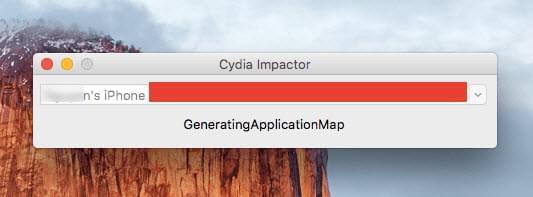
- Uruchom aplikację i wpisz nazwę klipu wideo, a następnie zatwierdź ją, by rozpocząć nagrywanie.
- Włącz połączenie AirPlay, aby natychmiast rozpocząć przechwytywanie ekranu. Gdy chcesz zakończyć nagrywanie, wróć do interfejsu iRec i naciśnij “Done”.
Zalety: Działa bezpośrednio na telefonie i nie wymaga zdejmowania blokady. Obsługuje wiele różnych urządzeń, w tym iPad, iPod i iTouch.
Możesz wybrać dowolny z wymienionych sposobów i przetestować jeden z polecanych przez nas rejestratorów iPhone. Warto wspomnieć, że mimo iż Display Recorder i iRec 2.0 pozwalają na bezpośrednie nagrywanie ekranu iPhone, program Rejestrator iPhone/iPad Apowersoft stanowi naszym zdaniem najlepszy wybór z uwagi na zakres dostępnych funkcji i większą jakość programu.